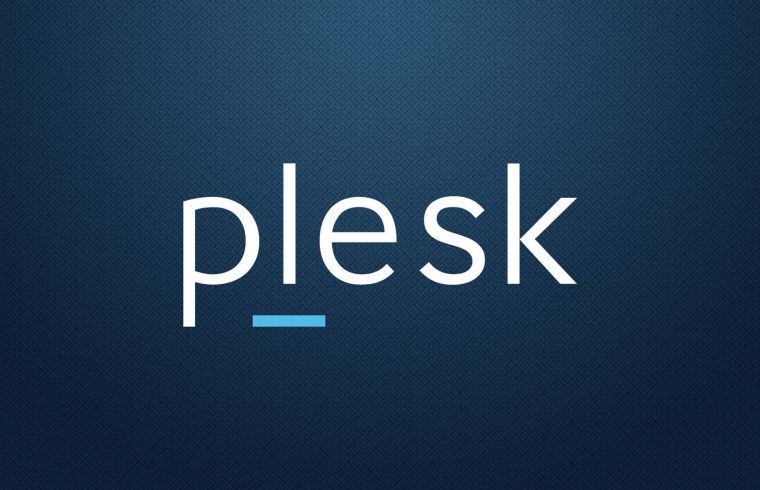Plesk Panel ve Nginx Reverse Proxy konularına giriş yapmadan önce, bu kavramların ne olduğunu ve nasıl çalıştığını anlamak önemlidir.
Plesk Panel, web siteleri için bir kontrol panelidir. Bu panel aracılığıyla web sitelerinin yönetimi ve barındırılması kolaylaştırılır. Plesk, birçok farklı özellik sunar, ancak bu makalede Plesk Panel’in Nginx Reverse Proxy özelliğine nasıl entegre edilebileceği üzerinde durulacaktır.
Nginx ise, açık kaynaklı bir web sunucusudur. Genellikle yüksek performansı, güvenliği ve esnekliği nedeniyle tercih edilir. Nginx, web sunucusu olarak kullanılabileceği gibi, bir Reverse Proxy olarak da kullanılabilir. Reverse Proxy, istemcilerin web sunucusuna doğrudan bağlanmak yerine, bir ara sunucu üzerinden bağlanmasını sağlar. Bu, web sunucusunun istekleri işlemesine izin verirken, güvenlik ve performans açısından daha iyi bir deneyim sağlar.
Şimdi, Plesk Panel ile Nginx Reverse Proxy entegrasyonu hakkında ayrıntılı bir şekilde konuşalım.
- Nginx Kurulumu: Plesk Panel, Nginx’in yüklü olduğu bir sunucuda çalıştırılabileceği için öncelikle Nginx’in kurulumu gereklidir. Eğer Nginx henüz yüklü değilse, bu adımı atlamayın.
Ubuntu için aşağıdaki komutları kullanarak Nginx yükleyin:
sudo apt-get update
sudo apt-get install nginx
CentOS için aşağıdaki komutları kullanarak Nginx yükleyin:
sudo yum install nginx
- Plesk Panel Konfigürasyonu: Plesk Panel’in Nginx Reverse Proxy özelliğini kullanabilmek için, önce bu özelliğin etkinleştirilmesi gereklidir. Bunun için Plesk Panel yönetim arayüzünden aşağıdaki adımları izleyin:
- Web Sunucuları & DNS
- Web Sunucu Ayarları
- Apache ve nginx arasında geçiş yapın
- Yalnızca Nginx’i kullan
- Kaydet
Bu adımdan sonra, Plesk Panel Nginx Reverse Proxy’yi kullanmaya hazır hale gelecektir.
- Proxy Yapılandırması: Nginx’in Reverse Proxy özelliğini kullanarak, Plesk Panel’de barındırılan web sitelerine erişebilirsiniz. Bunun için, aşağıdaki adımları takip edin:
- Plesk Panel’de barındırılan web sitesinin ayarlarına gidin.
- “Web Siteleri ve Alan Adları” bölümüne girin.
- “Web Siteleri İçin Nginx Ayarları” seçeneğini seçin.
- “Additional Nginx directives” seçeneğine girin.
- Aşağıdaki kodları ekleyin:
location / {
proxy_pass http://127.0.0.1:80;
proxy_set_header Host $host;
proxy_set_header X-Real-IP $remote_addr;
proxy_set_header X-Forwarded-For $proxy_add_x_forwarded_for;
}
Bu kodlar, Nginx’in barındırılan web sitesine gelen istekleri belirli bir port üzerinden yönlendirmesini ve istekleri gerçek IP adresleri ile birlikte hedef web sunucusuna iletilmesini sağlar. Ayrıca, proxy iletimi gerçekleştirilirken, Host, X-Real-IP ve X-Forwarded-For başlıkları da eklenir. Bu başlıklar, barındırılan web sitesinin istekleri işlerken kullanılabilir.
- Test etme: Nginx Reverse Proxy yapılandırmasını tamamladıktan sonra, barındırılan web sitesine erişebilmek için test etmek önemlidir. Bunun için, bir web tarayıcısını açın ve barındırılan web sitesinin URL’sini girin. İsteklerin barındırılan web sitesine doğru şekilde yönlendirilip yönlendirilmediğini kontrol edin. Ayrıca, isteklerin gerçek IP adresleri ile birlikte iletilip iletilmediğini de kontrol edin.
Sonuç olarak, Plesk Panel ile Nginx Reverse Proxy entegrasyonu oldukça basittir. Bu adımları takip ederek, Plesk Panel’de barındırılan web sitelerine daha güvenli bir şekilde erişebilirsiniz. Yapılandırma aşamalarını doğru bir şekilde tamamladığınızdan emin olun ve test etmeyi unutmayın.